Bloquer les appels iPhone à l'aide de la fonction Bloqué
Si vous avez l'intention de bloquer les appels iPhone de contacts spécifiques, les premières choses que vous devez faire sont d'accéder à l'écran d'accueil de votre appareil et d'appuyer sur l'icône de réglages (l'engrenage). Dans le nouvel écran qui apparaîtra plus tard, appuyez sur l'élément Téléphone, pas cher avec Blocage et identification d'appels puis sélectionnez l'élément Bloquer le contact....
Procédez maintenant en sélectionnant dans le carnet d'adresses le nom faisant référence au numéro de téléphone que vous souhaitez bloquer. Selon vos besoins, vous pouvez ajouter un ou plusieurs noms, il n'y a pas de limites. Puis il appuie sur la voix Téléphone situé en haut à gauche pour confirmer l'application des opérations effectuées.

Si, en revanche, vous avez l'intention de bloquer les appels iPhone en agissant sur un numéro de téléphone qui n'est pas présent dans le carnet d'adresses, appuyez sur l'icône du combiné situé sur l'écran d'accueil, sélectionnez l'onglet récent puis appuie sur l'icône (I) situé à côté du numéro de téléphone à bloquer. Sélectionnez ensuite l'article Bloquer le contact dans le menu qui s'ouvre et le numéro sera immédiatement ajouté à votre liste noire.
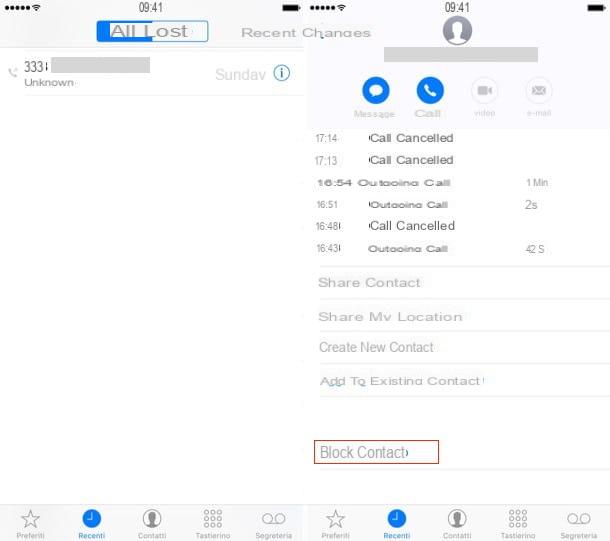
En clair, si vous devez repenser, vous pouvez toujours et en tout cas aller débloquer le ou les contacts bloqués. Pour cela, il suffit de cliquer sur l'icône de réglages présent sur l'écran d'accueil, appuyez sur l'élément Téléphone puis appuyez sur Blocage et identification d'appels.
Ensuite, balayez de droite à gauche sur le nom à déverrouiller puis appuyez sur le bouton ouvrir qui apparaît de côté. Effectuez cette procédure pour chaque contact que vous souhaitez débloquer.
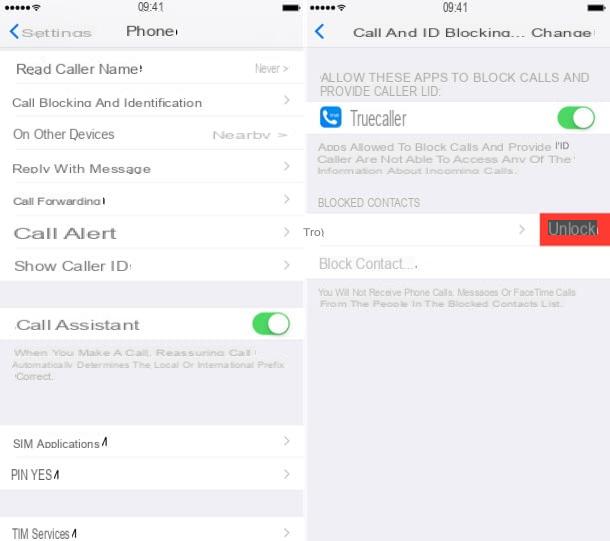
Bloquer les appels de désagréments sur iPhone
Vous souhaitez identifier et bloquer les appels des centres d'appels, télévendeurs et autres nuisances ? Ensuite, je vous recommande d'installer TrueCaller.
TrueCaller est une application gratuite qui, grâce à une base de données mise à jour quotidiennement avec la contribution des utilisateurs, vous permet d'identifier à l'avance les numéros des « ennuyeux » et de bloquer les appels de leur part. Il est très simple à utiliser, mais il en a un contre-indication en matière de vie privée: pour l'utiliser, en effet, vous devez créer un compte gratuit avec votre numéro de téléphone et le numéro est rendu public sur le site du service (truecaller.com).
Après avoir apporté cette clarification nécessaire, voyons comment procéder. Pour installer TrueCaller sur votre iPhone, ouvrez leApp Store (l'icône bleue avec la lettre "A" imprimée au centre), recherchez "vrai appelant ” à l'intérieur de ce dernier et appuie sur le bouton Obtenir/Installer situé à côté de l'icône de l'application dans les résultats de la recherche. Vous pouvez être invité à saisir votre mot de passe Apple ID ou à vérifier votre identité avec Touch ID.
Une fois l'installation terminée, démarrez TrueCaller, autorisez l'application à vous envoyer des notifications, tapez la vôtre numéro de portable dans le champ de texte approprié et appuie d'abord sur le bouton Démarrer et alors Oui. Tapez ensuite le code de vérification que vous avez reçu par SMS et terminez la création de votre compte TrueCaller en tapant votre nom et prénom dans les champs de texte appropriés (l'adresse email et la photo sont facultatives).
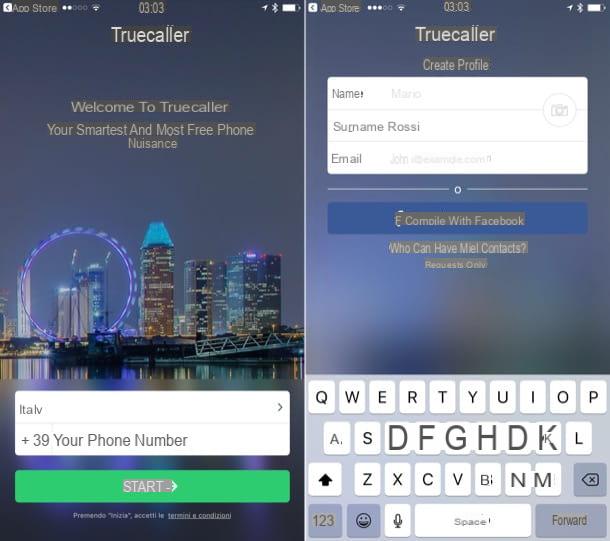
Suivez maintenant la présentation TrueCaller et activez la fonction d'identification d'appel. Pour ce faire, rendez-vous sur le impostazioni iOS, sélectionnez les éléments Téléphone e Blocage et identification d'appels et monter ON le levier par rapport à TrueCaller. Si vous ne voyez pas la bascule TrueCaller, cela signifie que vous utilisez une version iOS antérieure à 10 et que vous ne pouvez donc pas profiter de la fonction d'identification du numéro de téléphone (vous ne pouvez donc pas autoriser TrueCaller à vous informer lorsqu'une nuisance vous contacte).
À ce stade, ouvrez à nouveau TrueCaller, accédez à l'onglet Identifiants indésirables e mises à jour la base de données avec les numéros des nuisances en appuyant sur le bouton approprié (pensez à effectuer cette opération de temps en temps pour garder la liste toujours à jour).
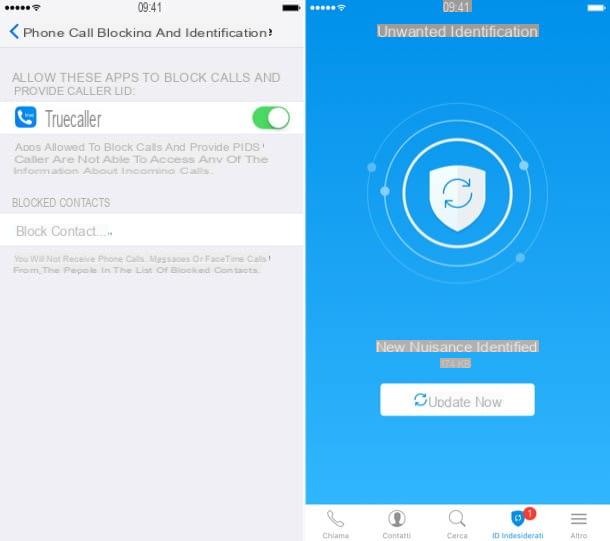
Bien. TrueCaller sera désormais en mesure d'intercepter tous les appels entrants sur votre iPhone et de vous avertir par un message à l'écran lorsque des ennuis connus, tels que des opérateurs de centre d'appels, des escrocs potentiels, etc. vous contacteront.
Si vous souhaitez activer le blocage automatique des appels provenant de nuisances connues, vous devez autoriser TrueCaller à créer un contact spécial dans le carnet d'adresses et vous devez utiliser la liste noire iOS pour le bloquer (comme je vous l'ai expliqué dans le chapitre précédent de ce tutoriel) . Ensuite, ouvrez TrueCaller, sélectionnez l'onglet Autre qui est en bas à droite, montez Paramètres> Plus ennuyeux, actionnez le levier de l'option Enregistrer en tant que contact et autorisez TrueCaller à accéder au carnet d'adresses de votre "iPhone par".
Une fois l'opération terminée, ouvrez le impostazioni d'iOS, accédez à Téléphone> Blocage et identification d'appels, pas cher avec Bloquer le contact... et sélectionnez SÉCHOIR du carnet d'adresses.
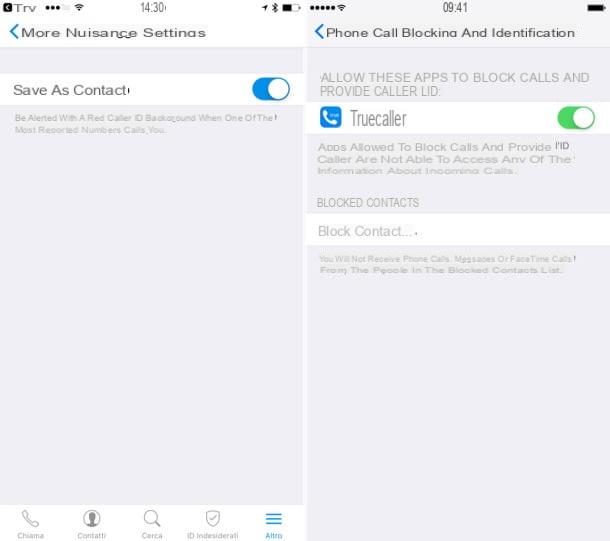
Si vous avez des doutes, vous pouvez désactiver la surveillance TrueCaller en allant dans le menu Paramètres> Téléphone> Blocage et identification d'appels et en désactivant le levier de l'application. Pour déverrouiller les numéros des désagréments bloqués avec la liste noire iOS, vous devez plutôt agir manuellement et les supprimer un par un dans le menu système.
Si vous décidez de désinstaller TrueCaller, désactivez d'abord votre compte en allant dans le menu Plus> Informations> Désactiver le compte de l'application et supprimez votre numéro du site Web du service en suivant les instructions que vous trouverez ici.
Bloquer les appels iPhone en utilisant Ne pas déranger
Si vous n'êtes pas intéressé par le système de blocage des appels iPhone que je viens de proposer, vous pouvez également réussir le vôtre d'une autre manière : en utilisant la fonction Ne pas déranger d'iOS.
Si vous n'en avez jamais entendu parler, sachez qu'il s'agit d'une fonctionnalité spéciale disponible sur les appareils mobiles Apple qui permet de bloquer tous les appels sauf ceux des numéros ajoutés à une liste de favoris lorsque le terminal est en veille. Pour bloquer les appels iPhone à l'aide de la fonction "Ne pas déranger", appelez simplement le Centre de contrôle d'iOS en balayant de bas en haut sur n'importe quel écran et en appuyant sur l'icône représentant une demi-lune.

Après avoir activé la fonction Ne pas déranger, vous verrez une icône représentant une demi-lune apparaître dans la partie supérieure droite de l'écran de votre iPhone. L'icône indique que la fonction Ne pas déranger est entrée en action avec succès et que la fonction de blocage des appels iPhone est donc active.
En plus de cela, comme je viens de l'indiquer, vous pouvez profiter de la fonction Ne pas déranger également en configurant son utilisation de manière à affiner le système de blocage des appels iPhone. Pour cela, accédez à l'écran d'accueil de votre iPhone puis appuyez sur l'icône de réglages. Ensuite, faites le vôtre sur Ne pas déranger.
Dans l'écran qui s'affiche à ce stade, affichez ON le levier situé à côté de l'article Programmé puis précisez sur quelles plages horaires vous souhaitez que la fonction soit automatiquement activée en remplissant le champ à partir de et le terrain Tout comme bon vous semble.
Appuyez ensuite sur l'élément permettre appels de puis sélectionnez l'élément Tous les contacts pour vous assurer que vous ne recevez des appels que de ceux qui sont dans votre carnet d'adresses et non de contacts inconnus. Pour confirmer l'application des modifications, appuyez sur le bouton <Retour qui est situé dans le mur supérieur gauche de l'écran affiché.
Si votre problème n'est pas les appels de personnes que vous ne connaissez pas mais ceux qui sont passés à partir d'un ou plusieurs numéros de la liste de contacts, vous pouvez également vous assurer que seul un petit groupe de personnes vous appelle, celles qui font partie de vos favoris. Pour cela, il suffit d'appuyer sur la voix Bookmarks annexé à la section Autoriser les appels de.
Pensez ensuite à indiquer les contacts dont vous souhaitez recevoir les appels téléphoniques comme favoris. Pour ce faire, appuyez sur l'icône de l'application Téléphone attaché sur l'écran d'accueil, appuyez sur l'élément Contacts placé en bas, appuie sur le contact que vous souhaitez ajouter à la liste des favoris puis appuyez sur l'élément Ajouter aux Favoris. Si plus d'un numéro de téléphone est associé à un contact spécifique, n'oubliez pas de préciser lequel de ceux répertoriés vous comptez inclure dans vos favoris.
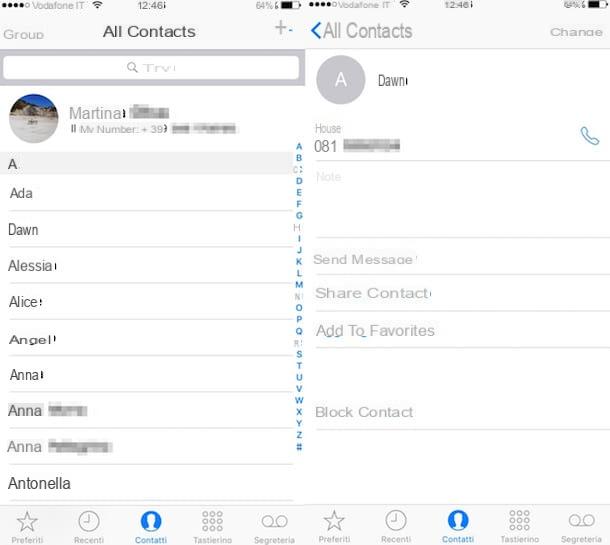
Si, par contre, vous devez bloquer les appels iPhone de tout le monde, que ce soit des amis, une petite amie, des parents, des collègues de travail, des inconnus, etc., appuyez sur la voix Aucun annexé à la section Autoriser les appels de.
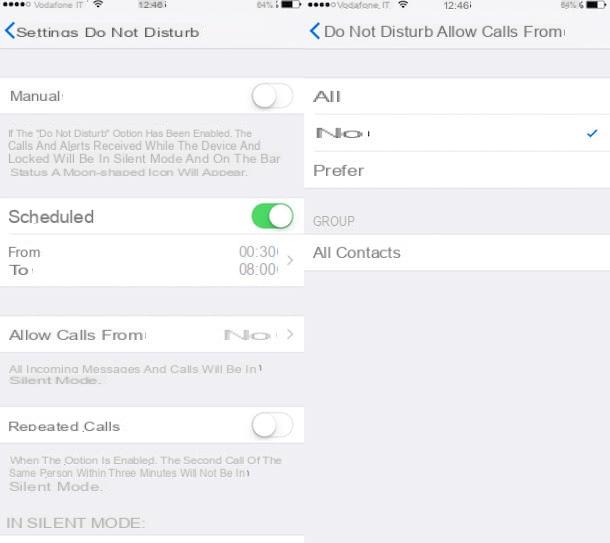
Si vous devez ensuite annuler le système permettant de bloquer les appels iPhone, puis désactiver la fonction Ne pas déranger, vous pouvez le faire à tout moment.
Pour désactiver la fonction Ne pas déranger, accédez simplement à l'écran d'accueil de l'iPhone, appuyez sur l'icône de réglages, tarif tap su Ne pas déranger et avance SUR le levier par rapport à Manuel o Programmé selon l'option que vous avez précédemment choisie pour bloquer les appels iPhone.
Comment bloquer les appels iPhone
























